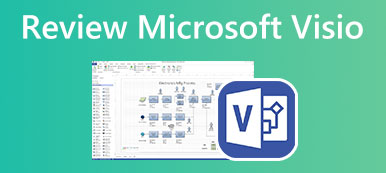Viestisi ja keskusteluhistoriasi Teamsissa liittyvät yksityisyytesi, joten ehkä poistat ne säännöllisesti. Kuitenkin, miten voit löytää poistetut Teams-viestit kun sinun täytyy hakea tärkeitä viestejä? Älä huoli; On mahdollista, että voit noutaa poistetut viestit Teamsissa. Voit oppia 3 tapaa tehdä se yksitellen tietokoneellasi ja matkapuhelimillasi.
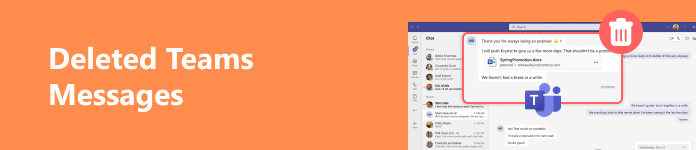
- Osa 1: Paras tapa palauttaa poistetut Teams-viestit
- Osa 2: Poistettujen Teams-viestien näkeminen Windowsissa/Macissa
- Osa 3: Poistettujen viestien palauttaminen Teamsissä iPhonessa
- Osa 4: Poistettujen tiimien viestien usein kysytyt kysymykset
Osa 1: Paras tapa palauttaa poistetut Teams-viestit
Jos aiot noutaa poistetut Teams-viestit suoraan Teamsissa, sen täyttäminen on monimutkaista ja kestää kauan. Siksi on parempi, jos käytät parasta tapaa palauttaa poistetut Teams-viestit, vaikka olisit poistanut historian ja viestit pysyvästi, ja paras vaihtoehto on Apeaksoft Data Recovery. Tämä ohjelma voi palauttaa kaikenlaiset tietokoneeltasi ja matkapuhelimellasi kadonneet tiedostot, mukaan lukien Teamsista poistetut viestit. Lisäksi voit valita palautettavat tiedostot vain muutamalla napsautuksella, jolloin tiedostot palautetaan nopeasti.

4,000,000 + Lataukset
Valitse levy, jolla voit tarkistaa ja palauttaa poistetut Teams-viestit.
Liitä puhelimesi tietokoneeseen palauttaaksesi kadonneet viestit Teamsissa helposti.
Merkitse poistetut Teams-viestit, jotta voit valita ne nopeasti.
Näytä kaikki kadonneet viestit ja tiedostot esikatseluominaisuuden avulla.
Vaihe 1 Lataa Apeaksoft Data Recovery ja käynnistä se. Voit yhdistää puhelimesi tietokoneeseesi palauttaaksesi Teams-viestit puhelimeesi. Jos poistetut Teams-viestisi ovat tietokoneellasi, valitse tiedostotyypit ja levy, jolle viestit mahdollisesti on tallennettu. Napsauta sitten Skannata painiketta.
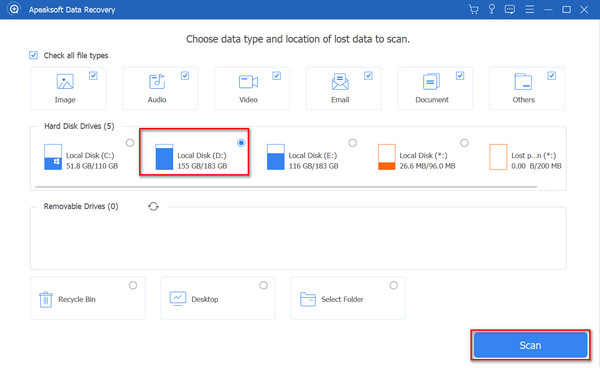
Vaihe 2 Kun skannaus on valmis, voit valita poistetut Teams-viestit tarkasti Patch List or Tyyppiluettelo. Valitse sitten ne ja napsauta toipua -painiketta noutaaksesi poistetut viestit Teamsista.
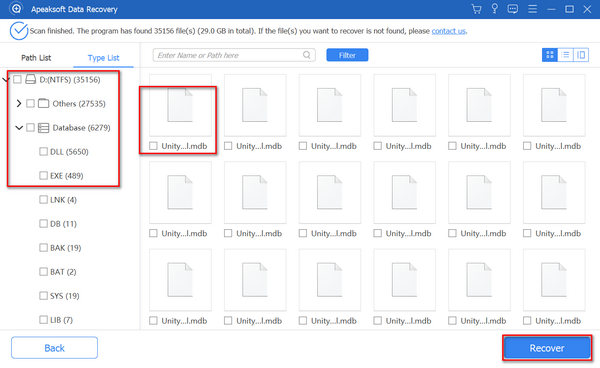
Osa 2: Poistettujen Teams-viestien näkeminen Windowsissa/Macissa
Jos et halua ylimääräisiä ohjelmia laitteellesi, voit myös yrittää palauttaa poistetut Teams-viestit suoraan Teamsissa. Se ei kuitenkaan ole niin helppoa.
Vaihe 1Kirjaudu Microsoft Teamsiin selaimella ja avaa sitten vaatimustenmukaisuusportaali ja napsauta eDiscovery -painiketta, sitten Oikeudet -painiketta. Avaa sitten Microsoft Purview -ratkaisut uudella sivulla ja napsauta sitten Roolit -painiketta. Napsauta sitten eDiscovery Manager painiketta.
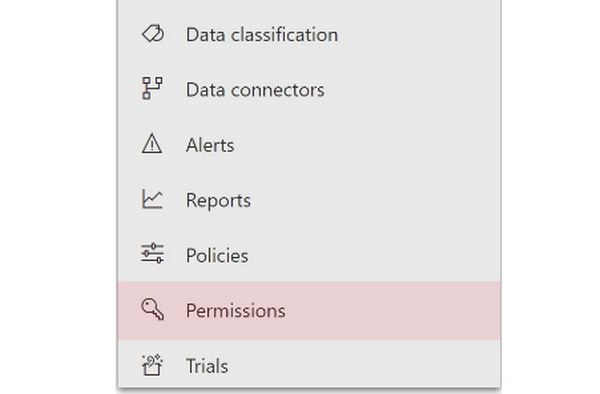
Vaihe 2Valitse Valitse eDiscovery Manager ja sitten Lisää -painiketta valitaksesi nimesi käyttäjäluettelosta. Napsauta sitten Lisää -painiketta tullaksesi eDsicovery-päälliköksi, joka voi nähdä poistetut Teams-viestit.
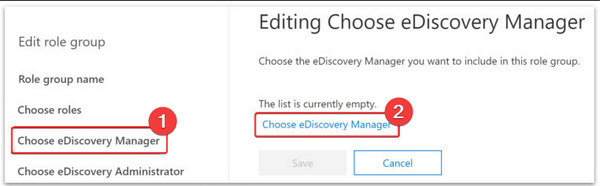
Vaihe 3Mene Vaatimustenmukaisuusportaali uudelleen ja napsauta eDiscovery -painiketta, sitten Käyttäjätietojen haku -painiketta, jos haluat etsiä poistettuja viestejä Teamsista.
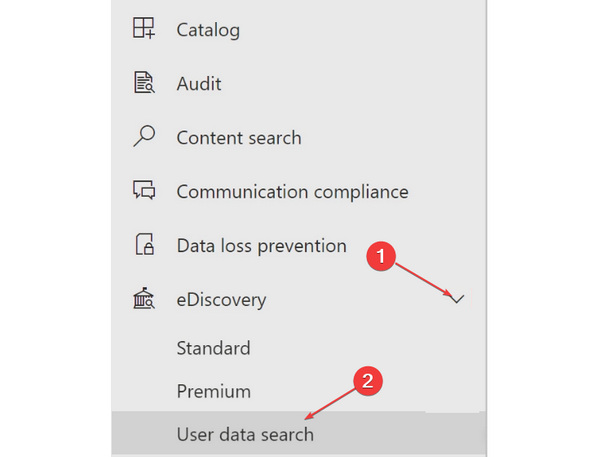
Vaihe 4Valitse Avoin tapaus ja sitten Haut -painiketta. Sitten voit myös napsauttaa Ohjattu haku -painiketta viedäksesi viestit tarkasti. Voit esimerkiksi napsauttaa Päivämäärä ja Lähettäjä/Kirjoittaja painiketta.
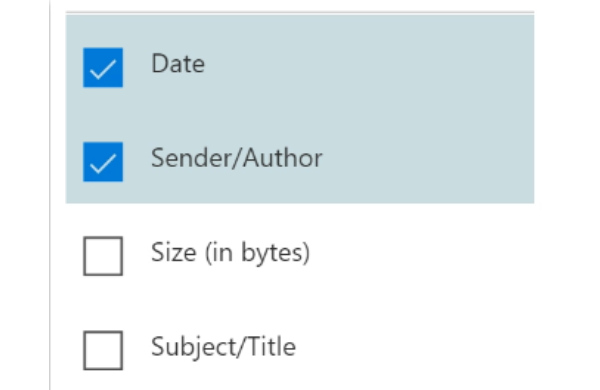
Vaihe 5Lopuksi voit valita tiedostosijainnin poistetuille Teams-viesteille ja napsauttaa sitten Vaihda ja Säästä painikkeita ladataksesi ne.
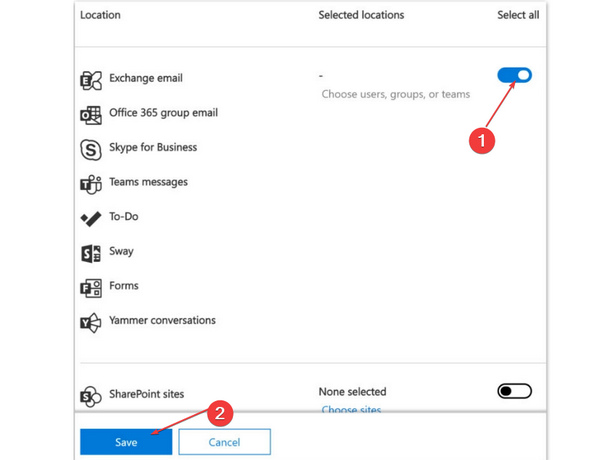
Osa 3: Poistettujen viestien palauttaminen Teamsissä iPhonessa
Onko mahdollista palauttaa poistetut Teams-viestit iPhonessa? Virallinen tapa palauttaa ne on vain selaimessa, joten mikään lähestymistapa ei voi suoraan palauttaa poistettuja viestejä puhelimesi Teamsissa. iCloud voi kuitenkin auttaa sinua tekemään sen.
Vaihe 1avoin Asetukset ja napauta general -painiketta. Liu'uta sitten alas ja napauta Siirrä tai nollaa iPhone -painiketta. Uudessa paneelissa sinun tulee napauttaa Poista kaikki sisältö ja asetukset painiketta.
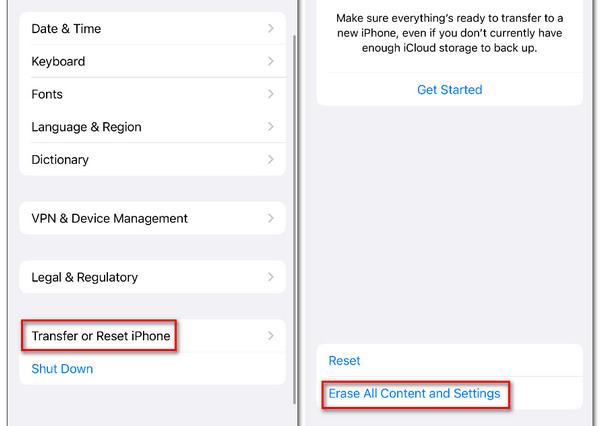
Vaihe 2Tehtaan jälkeen palauta iPhone, voit määrittää iPhonen uudelleen ja valita Palauta iCloud-varmuuskopio yrittää palauttaa poistetut viestit Teamsissa.
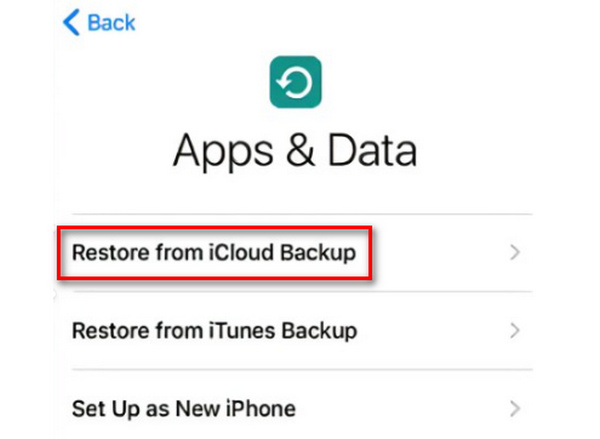
Osa 4: Usein kysytyt kysymykset poistettujen valokuvien palauttamisesta iPadista
Miksi en voi palauttaa poistettuja Teams-viestejä mobiili Teamsissa?
Microsoft ei tarjoa kätevää ominaisuutta tietojen palauttamiseen Teamsissa. Olipa Teams pöytäkoneella tai mobiililaitteella, voit palauttaa tiedot vain pöytäkoneen selaimesta. On kuitenkin olemassa iCloud-varmuuskopio ja Google Cloudin varmuuskopiointi jotka voivat auttaa sinua palauttamaan poistetut Teams-viestit.
Voinko palauttaa poistetut Teams-viestit ilman Microsoft-tiliä?
Et voi palauttaa poistettuja viestejä Teamsissa ohjelman sisällä, jos et kirjaudu sisään tilillesi. Voit kuitenkin turvautua Apeaksoft Data Recovery palauttaa poistetut viestit helposti.
Miksi Microsoft ei näytä poistettuja Teams-viestejä?
Ehkä et ole eDiscoveryn johtaja. Sinun tulee lisätä tilisi eDiscovery-päälliköksi, ja sitten voit palauttaa poistetut viestit Teamsissa.
Yhteenveto
Sinulla on noin 3 tapaa palauttaa poistetut viestit Teamsissa. Microsoft tarjoaa tähän oletustavan, ja matkapuhelimesi pilvipalvelu voi myös palauttaa poistetut Teams-viestit. Kaiken kaikkiaan paras tapa on Apeaksoft Data Recovery, sillä voit helposti skannata tietokoneesi ja palauttaa viestit muutamalla napsautuksella. Monet muut kadonneet tiedostot ja tiedot voidaan palauttaa nopeasti.